Einführung
Dieses Tutorial führt Sie durch das Hinzufügen einer weiteren IP zu Ihrem FreeBSD 10.1 Atlantic.Net Cloud-Server. Dieses Tutorial behandelt öffentliche und private IPs, die im Cloud-Portal verfügbar sind.
Voraussetzungen
– Ein Atlantic.Net Cloud-Server mit dem Betriebssystem FreeBSD 10.1.
– Wenn Sie eine öffentliche IP hinzufügen, muss eine öffentliche IP reserviert werden.
– Wenn Sie eine private IP-Adresse hinzufügen, eine private IP-Adresse, die aus der privaten IP-Liste Ihres Cloud-Kontos ausgewählt wurde.
– Über SSH oder VNC mit Ihrem Server verbunden.
Fügen Sie eine zusätzliche IP zu FreeBSD 10.1 hinzu
Um eine IP zu FreeBSD hinzuzufügen, müssen Sie zuerst /etc/rc.conf mit einem Editor öffnen. In unserem Fall verwenden wir hier vi.
vi /etc/rc.conf
Sobald Sie sich angemeldet haben, sollten Sie einen Bildschirm wie den folgenden erhalten.
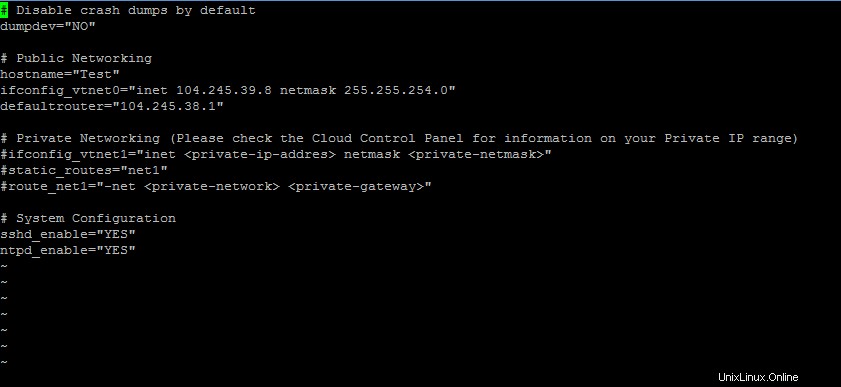
Beispiel rc.conf
Für öffentliche IPs:
Um eine öffentliche IP hinzuzufügen, sollten Sie einen Alias zu ifconfig_vtnet0 hinzufügen Schnittstelle. Dazu fügen wir eine neue Zeile hinzu, die mit ifconfig_vtnet0_alias1 beginnt unter ifconfig_vtnet0 und fügen Sie Ihre zusätzlichen IP-Informationen hinzu. Die Zeile sollte folgendermaßen aussehen:
ifconfig_vtnet0_alias1="inet 209.208.108.170 netmask 255.255.252.0"
Wobei 209.208.108.170 unsere zusätzliche IP ist.
Wenn Sie mehr als eine IP hinzufügen, müssen Sie das Alias-Segment erhöhen (also alias2 , alias3 , und so weiter.)
Für private IPs:
Zum Hinzufügen einer privaten IP-Adresse sollten Sie auf die Stelle achten, an der #ifconfig_vtnet1=”inet
ifconfig_vtnet1="inet 10.0.208.2 netmask 255.255.255.0"
Wobei unsere private IP 10.0.208.2 ist.
Um mehr als eine private IP hinzuzufügen, sollten Sie dem Alias-Format im obigen Abschnitt über öffentliche IP folgen. Sie möchten eine neue Zeile beginnen, die mit ifconfig_vtnet1_alias1 beginnt und erhöhen Sie den Alias nach Bedarf.
Nachdem Sie Ihre Änderungen vorgenommen haben, müssen Sie die Datei speichern und das Netzwerk auf dem Server neu starten. Führen Sie dazu Folgendes aus:
ifconfig_vtnet1="inet 10.0.208.2 netmask 255.255.255.0"
Die Änderungen und das Routing werden sofort ausgeführt und Sie können Ihre neue(n) IP-Adresse(n) verwenden.
Erfahren Sie mehr über unsere VPS-Hosting-Services und den VPS-Hosting-Preis.